Excel減法怎麼用
- 藏色散人原創
- 2020-03-10 09:06:4516362瀏覽

Excel減法怎麼用?
首先我們看到圖中的表格需要使用到求差的方法,看見了嗎,有的同學說很簡單啊,只要口算就可以得到結果了。但這只是個例子,如果在實際應用中資料是萬記得,那就不是口算能完成的了,而且出錯率還很高呢。
推薦:《excel教學》
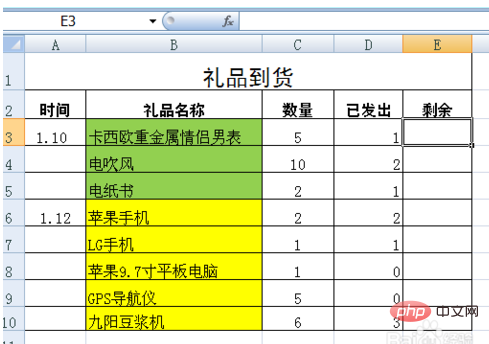
#看圖中,我們要做的就是求E3的結果,大家知道就是C3-D3,下面就開始了。
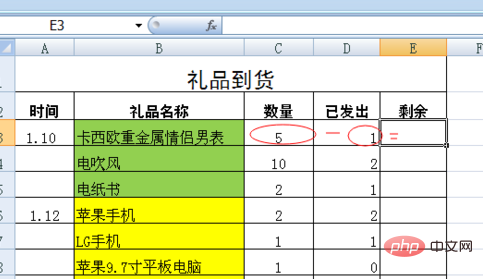
先用滑鼠選取E3,在裡面先輸入「=」。
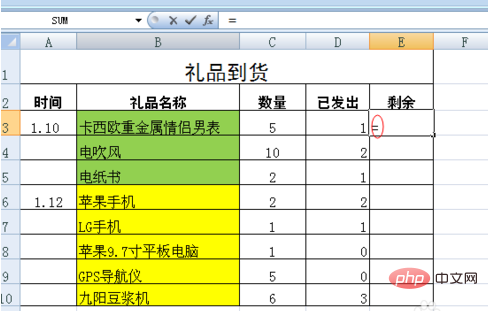
接下來我們再利用滑鼠選取C3,之後就會出現虛線的框架,這樣說明這個單元格已經被選中了。
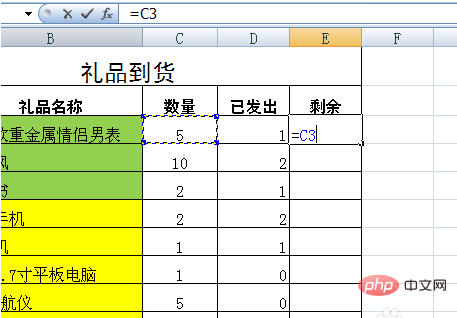
然後繼續在E3輸入符號“-”,就是減法的意思。

再利用滑鼠選取D3,也會出現虛線框架。這時你會看到E3的表格中已經是公式了。
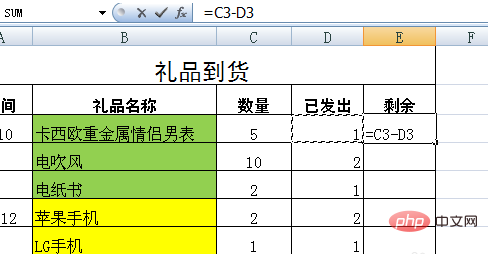
最後回車就可以得到結果了。用同樣的方法也可以依此計算出下面列的差,但是很麻煩。
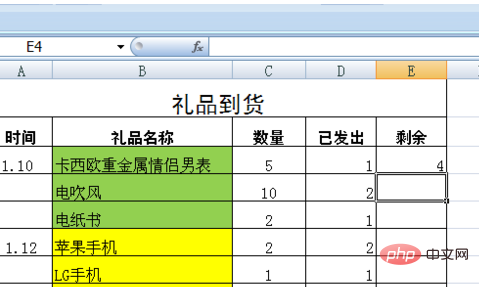
我們現在需要一個跟簡單的的方法使下面列中的求差變得方便,我們首先選中E3.把滑鼠移到單元格的右下角,你會發現一個小十字架,然後拖住十字架往下拉,就像格式刷一樣所在列中的單元格都有結果了。
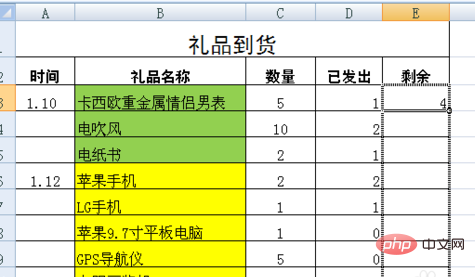
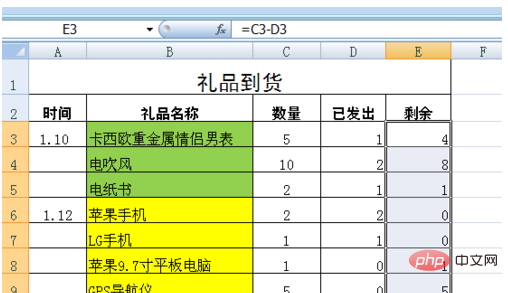
以上是Excel減法怎麼用的詳細內容。更多資訊請關注PHP中文網其他相關文章!
陳述:
本文內容由網友自願投稿,版權歸原作者所有。本站不承擔相應的法律責任。如發現涉嫌抄襲或侵權的內容,請聯絡admin@php.cn
上一篇:excel排序全是1怎麼辦下一篇:excel排序全是1怎麼辦

